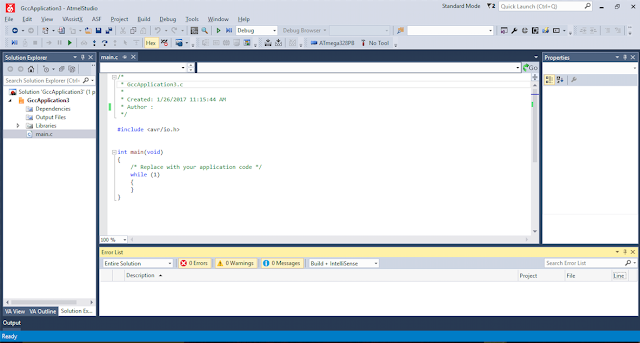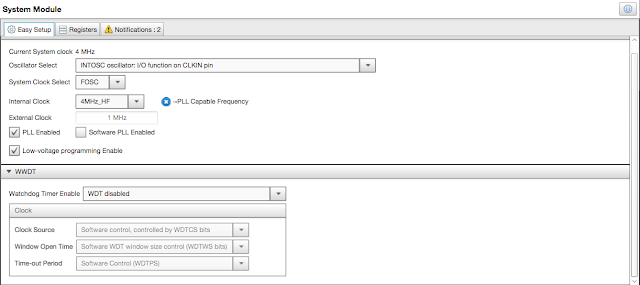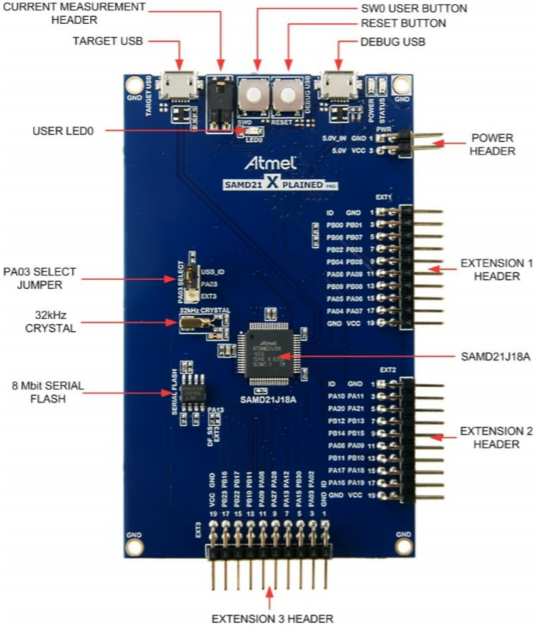Crear un proyecto en Atmel Studio 7
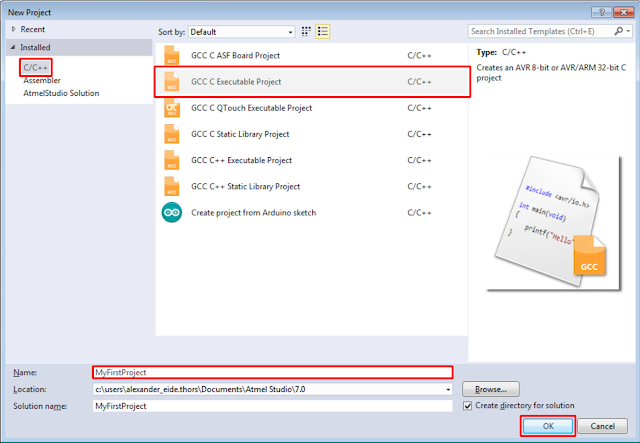
Atmel Studio 7 tiene un asistente de Nuevo proyecto que lo guiará en la creación de un proyecto. Puede ingresar esto a través de las siguientes opciones: Archivo> Nuevo> Proyecto desde el menú principal Presiona Ctrl + Shift + N Haga clic en el ícono Nuevo proyecto La ventana del nuevo proyecto se abrirá. Este diálogo proporciona la opción de especificar el lenguaje de programación y la plantilla de proyecto que se utilizará. Seleccione la opción 'GCC C Executable Project' de la lista de plantillas para generar un proyecto ejecutable básico. Déle un nombre como MyFirstProject e ingrese la ruta en la que desea que se guarde el proyecto en su computadora. Haga clic en Aceptar. Todos los proyectos de Atmel Studio pertenecen a una solución y, por defecto, Studio utilizará el mismo nombre para la solución y el proyecto recién creados. El campo del nombre de la solución se puede usar para especificar manualmente el nombre de la solución. La casilla de v...